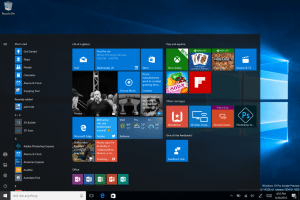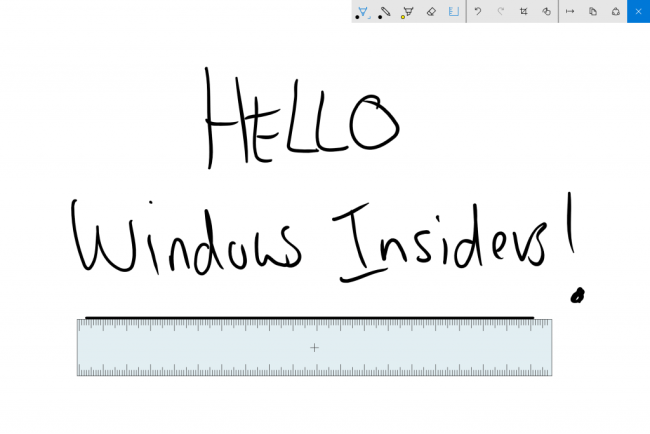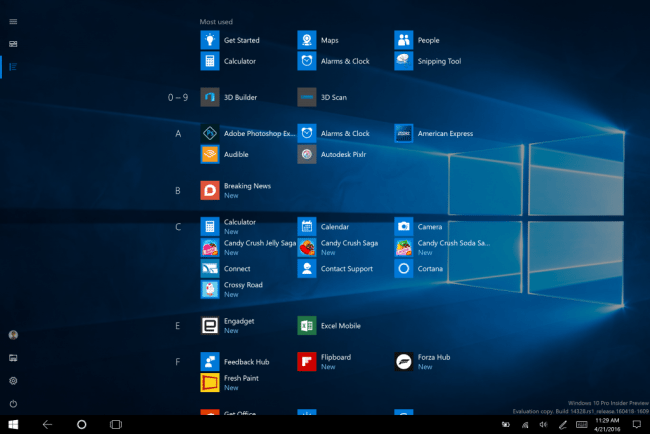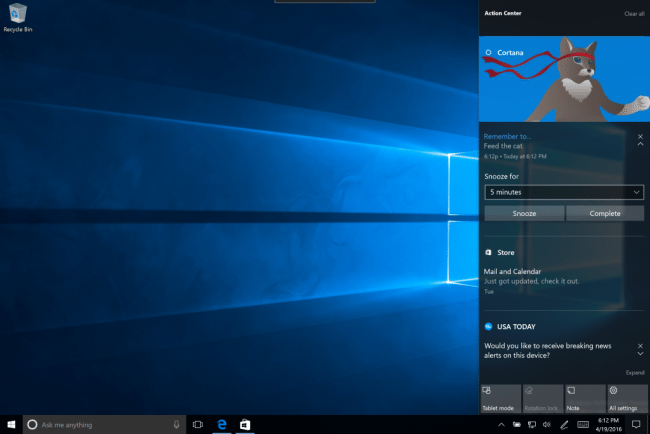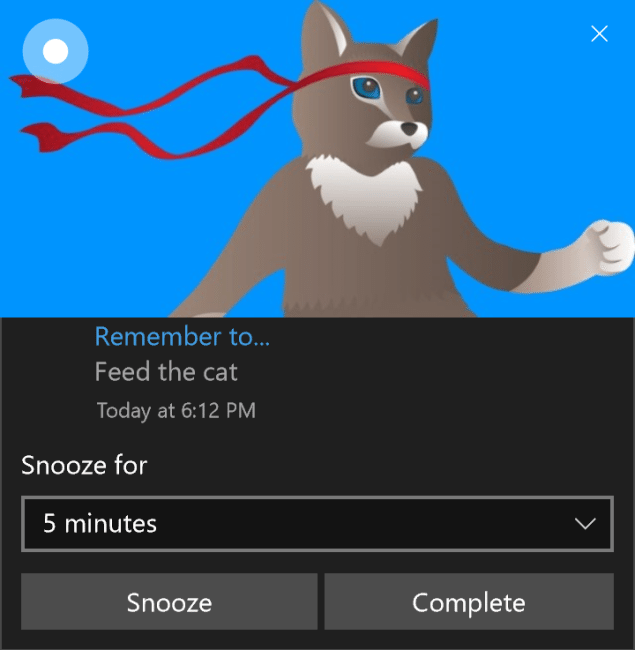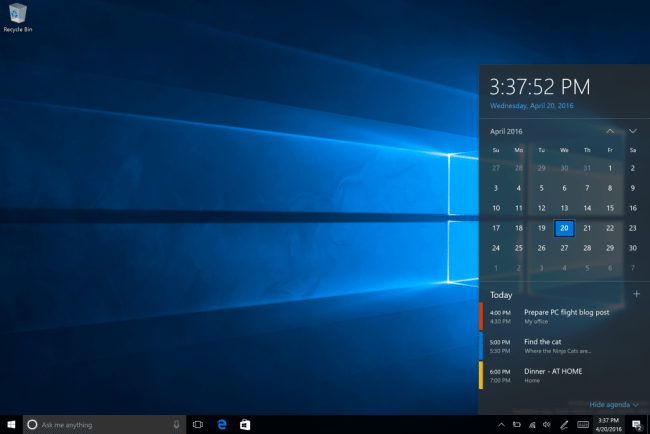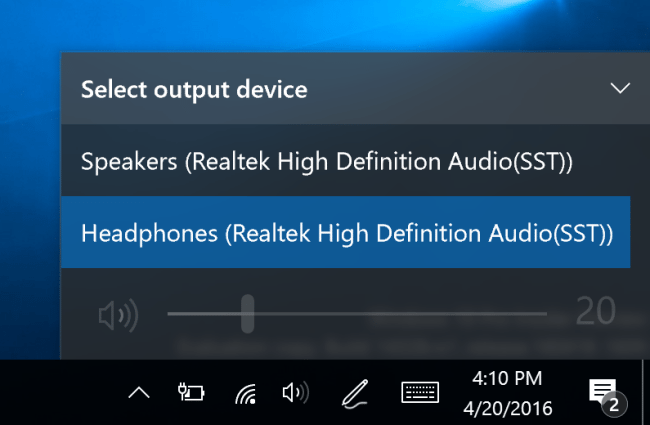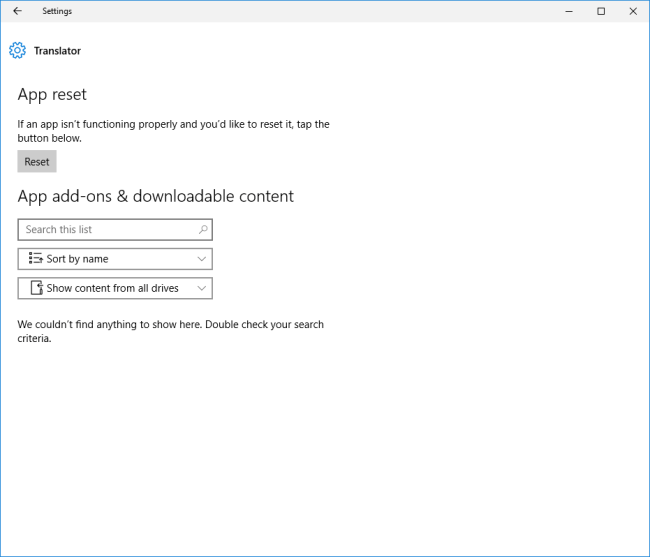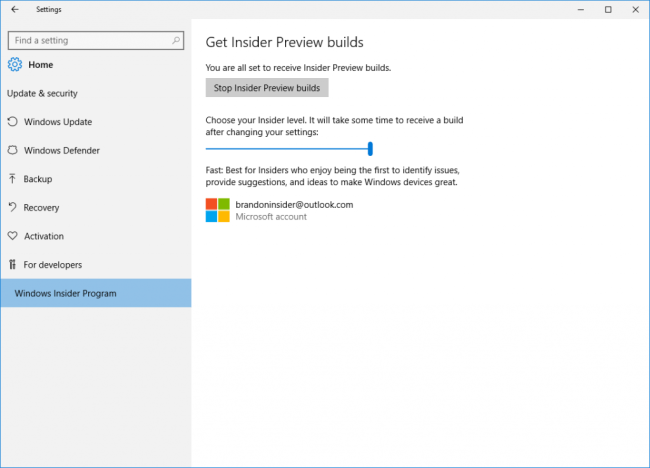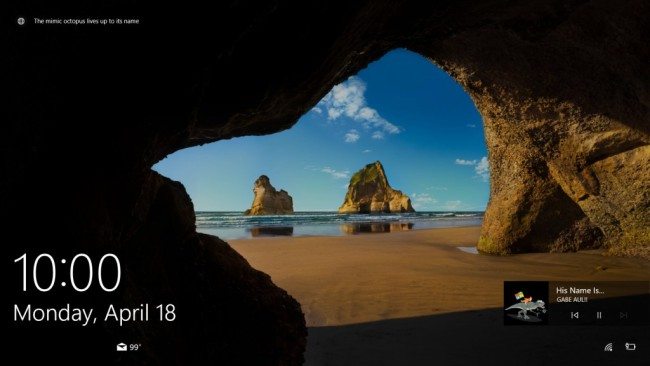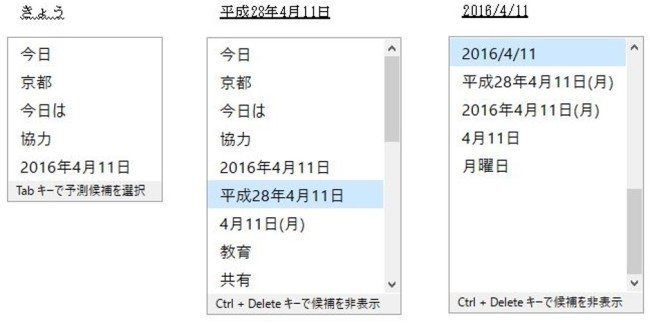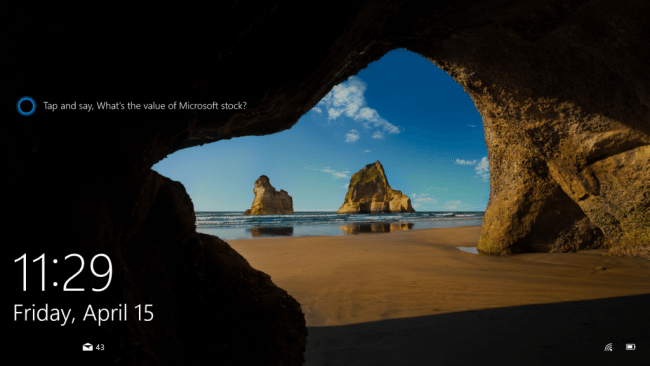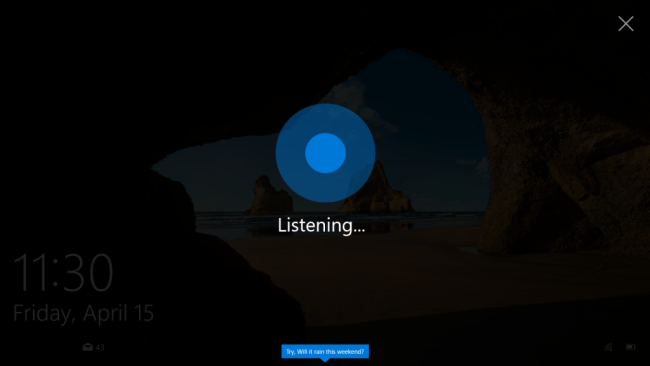Microsoft vypustil do světa nové preview počítačových i mobilních Windows 10 s číslem 14328. Zatímco verze pro smartphony byla aktualizována naposledy ve čtvrtek a tak nový build prakticky žádné změny nepřináší, verze pro počítače a tablety je novinkami přímo nabitá. Mějte se však na pozoru, mnoho změn = mnoho chyb, takže se nejprve podíváme na ně, abyste neřekli, že jsme vás od updatu nevarovali.
Známé chyby
- Po aktualizaci na toto sestavení se v některých případech může stát, že přechod do úsporného režimu bude zakončen známou modrou obrazovkou smrti
- Veškeré doplňky z prohlížeče Microsoft Edge budou odstraněny, avšak je možné je znovu nainstalovat
- Feedback Hub je prozatím pouze v angličtině a trvá mu 20 – 30 minut, než se po updatu „probere“
- V tomto sestavení nefunguje aplikace Desktop App Converter Preview pro převod desktopových aplikací do univerzální podoby
- Všechny online hry Tencent přestanou v aktuálním sestavení fungovat
- Správně nefunguje otevírání webových adres, které mají 260 a více znaků
- V některých situacích dochází k pádům aplikace Hudba Groove při spouštění, pokud se ji podaří spustit, nelze v prvních dvou minutách po spuštění zařízení přehrávat hudbu
- Stejně jako v minulém sestavení se mohou některé stahované soubory přes Microsoft Edge zaseknout na 99 %, řešením je zavřít prohlížeč a soubor přejmenovat
- Zařízení šifrovaná BitLockerem nebudou schopná návratu na předchozí sestavení, řešením je šifrování vypnout
- Nejdou připínat jednotlivé položky Nastavení do nabídky Start
- Při vkládání nových smajlíků se mohou zobrazovat čtverce
- Stejně jako na telefonech se mohou v seznamu aplikací zobrazovat duplicitní položky, přičemž některé z nich budou zaseknuté na stahování se Store. Řešením je pauza všech stahování a jejich znovu nastartování
Pokud vás výše zmíněný seznam chyb od upgradu neodradil, tady máte obsáhlý seznam všech novinek v tomto sestavení.
Elektronický inkoust
Microsoft pokročilé malování dotykovým perem v rámci systému představil již na konferenci Build. Intergrace se týká aplikací Mapy, Microsoft Edge, Office a Rychlé poznámky.
K aktivování této funkce slouží tlačítko v hlavním panelu v blízkosti hodin, majitelé tabletů Surface jej mají zobrazený defaultně, u ostatních tabletů je nutné si toto tlačítko přidat manuálně pravým klikem na hlavní panel a zaškrtnout zde položku “Show Windows Ink Workspace button”.
https://www.youtube.com/watch?v=hAtbuCPHV74
Novinky v nabídce Start
Seznamy všech aplikací, nejčastěji používaných a naposledy přidaných aplikací byly sloučeny do jednoho listu, který je viditelný okamžitě po otevření nabídky Start. Tlačítka pro vypnutí zařízení, nastavení, spuštění prohlížeče souborů apod. byla přemístěna do úzkého levého pruhu, který se rozbalí do podoby s textovými popisky stisknutím tlačítka hamburger vlevo nahoře. Do tohoto seznamu lze skrze Nastavení nadále připínat vlastní položky jako například Dokumenty, Tiskárny apod.
Nabídka Start se změnila i ve fullscreenovém tabletovém módu. Seznam všech aplikací lze nově zobrazit přes celou obrazovku, podobně jako ve Windows 8.1. Microsoft se údajně zaměřil na vybalancování hustoty zobrazených aplikací a nutnosti scrollování v celém seznamu, přepínání mezi seznamem všech aplikací a těch připnutých k nabídce Start je realizováno skrze tlačítko ve sloupci vlevo.
Tabletový režim také přináší velmi vítanou novinku, a to automatické schovávání hlavního panelu. Díky tomu je možné používat aplikace ve fullscreen režimu, aniž by vám hlavní panel ubíral cenné pixely při spodní straně obrazovky.
Nepřehlédnutelné notifikace a rychlejší nastavení
V pravém dolním rohu se usadila nová ikonka, u které se v kolečku zobrazuje počet zmeškaných notifikací. Ikonka mění svůj vzhled podle aplikací, z nichž notifikace pochází, zároveň slouží k otevření Centra akcí.
V samotném Centru akcí došlo k vizuálním změnám, notifikace se neseřaďují chronologicky, ale sdružují se podle aplikací. Ikona aplikace se tak nezobrazuje u každého oznámení, ale pouze u dané skupiny. Do Centra akcí také posílá důležité notifikace asistentka Cortana.
Stejně jako na smartphonech lze nově organizovat všechny položky rychlého nastavení, nikoliv pouze horní řadu, která je vždy zobrazená. Také je možné v nastavení vybrat přepínače, které se nebudou zobrazovat vůbec.
Nastavení Wi-Fi dostalo vylepšený rychlý přepínač, který nově neslouží pouze pro zapnutí a vypnutí konektivity, ale vysune seznam všech dostupných sítí.
Notifikující hlavní panel a kalendář u hodin
S notifikacemi to Microsoft bude myslet v letním výročním updatu vážně. Počet nevyřízených oznámení se nebude zobrazovat pouze vpravo u hodin, ale také přímo na připnutých dlaždicích na hlavním panelu, pochopitelně pouze u podporovaných univerzálních aplikací. Tato funkce se navíc nemusí omezovat pouze na počet zmeškaných notifikací – aplikace budíku umí indikovat, zda je některý alarm aktivní, aplikace Počasí zase dokáže zobrazit vykřičník, pokud je ve vaší oblasti nějaké upozornění.
Hodiny umístěné v hlavním panelu nově budou umět po rozkliknutí zobrazit nejen jednoduchý kalendář, ale také položky v něm, které si bude přebírat ze systémové aplikace Kalendář. Nové položky bude možné přidávat do kalendáře přímo z náhledu u hodin, kliknutí na detail události vás přesune přímo do aplikace Kalendáře.
Novinkou je také zobrazování hodin na všech hlavních panelech v případě, že používáte k práci více monitorů.
Pokud používáte více zvukových výstupů (typicky reproduktory a sluchátka), můžete nově z pravé části hlavního panelu měnit hlasitost pro každý výstup zvlášť.
Nastavení hlavního panelu se přesunulo z vlastního okna přímo do moderního Nastavení, přistup je možný buď přes pravý klik na hlavní panel, případě přes nastavení – systém – hlavní panel.
Změny v Nastavení
Stejně jako na mobilních Windows dostávají podsekce Nastavení vlastní ikony, které se budou zobrazovat při připnutí konkrétní položky do nabídky Start. Do Nastavení také přibyly položky pro nastavení dotykového pera, například ke změně funkce hardwarového tlačítka na stylusu. Skrze správce aplikací bude možné uvést každou aplikaci do továrního nastavení, pokud se přestane chovat korektně. Není tak nutné aplikace odinstalovávat a znova instalovat. Všechny aplikace nicméně funkci reset nepodporují.
Kromě samotných aplikací bude možné z Windows Store nově stahovat i doplňky aplikací, které se budou v seznamu aplikací rovněž zobrazovat a budou odinstalovatelné. Zatím však žádná aplikace ve Store doplňky nepodporuje.
Nastavení programu Insider se přesunulo do vlastní sekce a je shodné na počítačích i smartphonech; na nich již není nutné instalovat aplikaci Windows Insider, vše lze nastavovat a měnit přímo v Nastavení – aktualizace a zabezpečení.
Bezpečnější a chytřejší zamykací obrazovka
Pokud necháte například někde ležet váš zamčený tablet a přijde vám nový email, nově se v notifikaci na zamykací obrazovce nezobrazí jméno příjemce. Ze zamykací obrazovky navíc bude možné ovládat hudební přehrávač.
Drobnosti, které potěší
Pokud využíváte práci na více plochách, určitě vás potěší nové gesto na touchpadu pro přepínání mezi nimi – posun čtyřmi prsty vlevo nebo vpravo. Pro toto gesto se pochopitelně hodí rozměrnější touchpad.
Drobnou aktualizaci dostala nová univerzální aplikace Skype, která nově umí hromadnou komunikaci, a to jak textovou, tak skrze skupinové hovory a videohovory.
Microsoft také změnil ikonku průzkumníka souborů, která je z velké části černobílá a barevný je pouze její horní proužek. Microsoft chce zřejmě učinit všechny ikony v hlavním panelu černobílé, nedávno se dokonce jeden ze zaměstnanců Microsoftu prořekl, že Průzkumník Windows dostane svoji novou univerzální podobu. Microsoft také zkouší nový experiment – v tomto sestavení není průzkumník defaultně připnutý k hlavnímu panelu, vždy je však možné jej připnout dodatečně.
Novinkou je také vylepšené psaní v japonštině, to však našinec příliš nevyužije.
Cortana je opět chytřejší a nevyžaduje vaše osobní údaje
Stejně tak si musíme zajít chuť na personální asistentku Cortanu, i když i ta se dočkala spousty novinek. Obtěžovat ji svými dotazy můžete přímo ze zamykací obrazovky a dočkáte se odpovědi, i když je zařízení zamknuté. Pokud položíte dotaz vázaný na vybranou aplikaci, Cortana se optá, zda chcete zařízení odemknout a aplikaci spustit.
Personální asistentka nově umí upozorňovat skrze obrázky – vyfotíte si například lahev s pivem a nastavíte si připomínku „Koupit toto pivo, jakmile se objevím v obchodě“. Do Cortany lze také sdílet obsah z ostatních univerzálních aplikací; například odkaz z prohlížeče Microsoft Edge s připomínkou „Přečíst později“. Cortana také lépe pracuje s Centrem akcí, dokáže například upozornit na to, že máte v kalendáři dvě události v jeden okamžik.
Nejnovější sestavení mobilních Windows konečně přidává možnost sdílet skrze Cortanu vybrané notifikace mezi počítačem a smartphonem s Windows 10 Mobile.
Microsoft chce také zpřístupnit vybrané funkce Cortany uživatelům, kteří se ke svému zařízení nepřihlašují Microsoft účtem. I bez přihlášení je nově možné pokládat například „internetové“ dotazy typu „Jak je vysoká Eiffelova věž?“ Stejně tak Cortana může říci vtip nebo vyhledávat v dokumentech na disku. Pokud uživatel usoudí, že je pro něj Cortana užitečná, je možné se dodatečně přihlásit a využívat všech jejích schopností, včetně novinky vyhledávání dokumentů na OneDrive.
Letní update bude velký
Poslední dvě sestavení Windows 10 pro počítače a tablety přinesla obrovské množství funkcí. Sice nemáme potvrzeno, že se všechny objeví v letním výročním updatu, i tak již nyní můžeme prohlásit, že se skutečně máme na co těšit. Tím spíše, že aktualizace bude poskytována zcela zdarma.